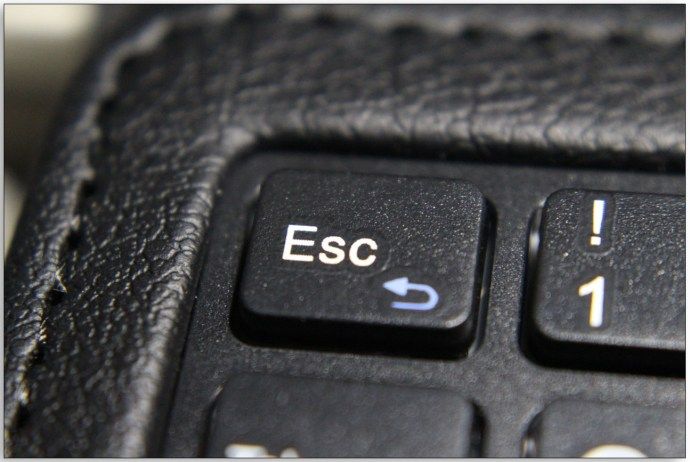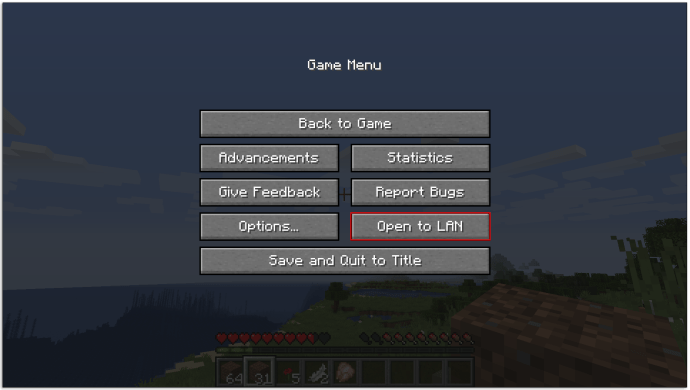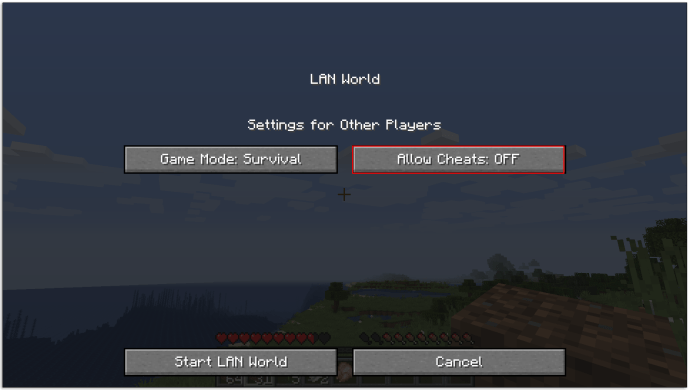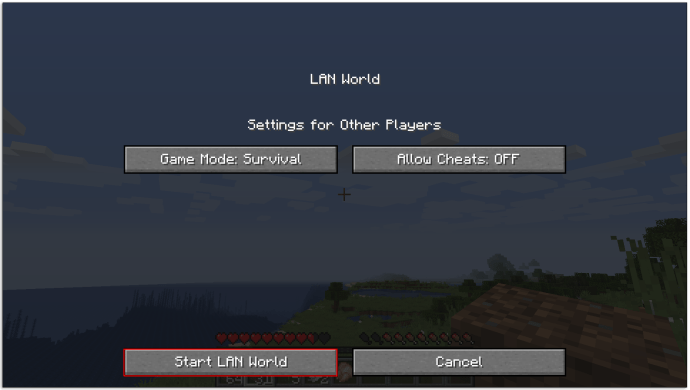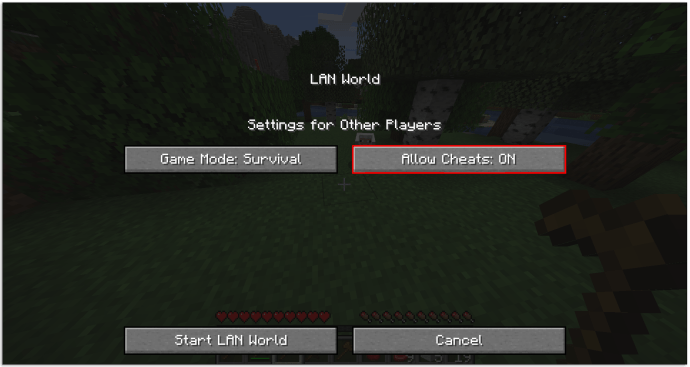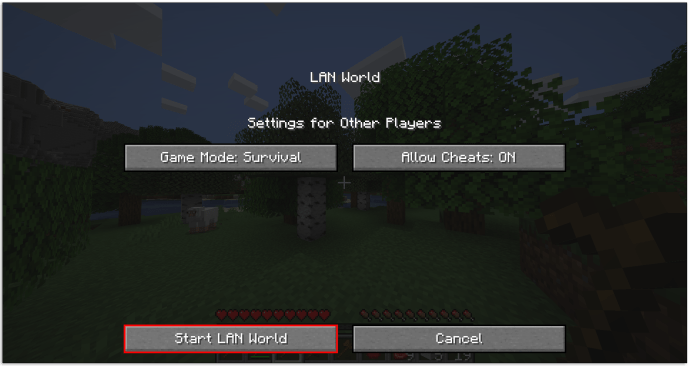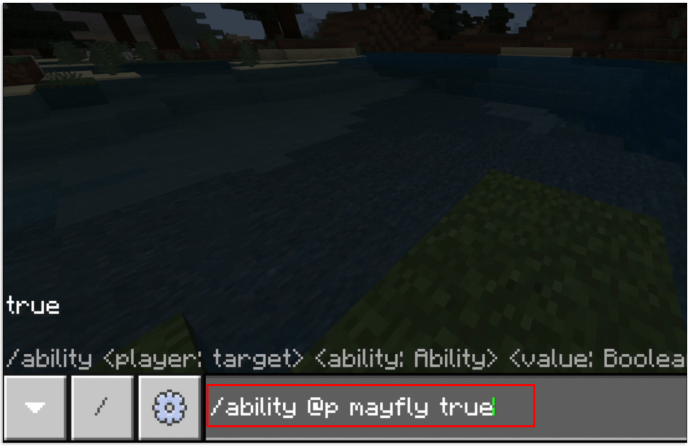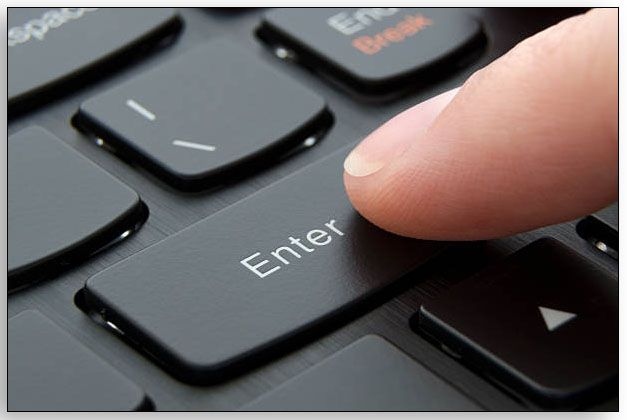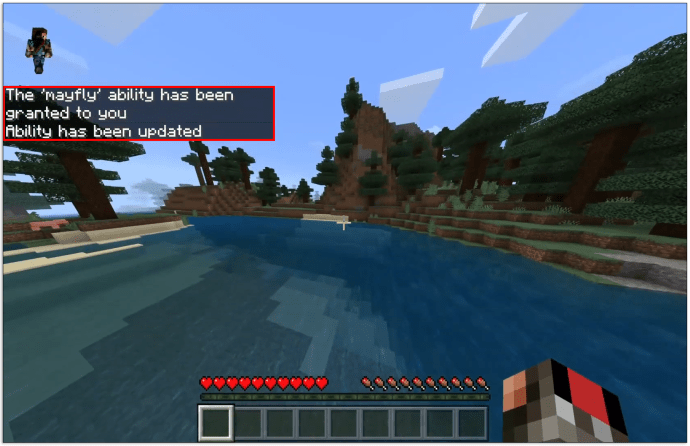経験豊富なMinecraftプレイヤーは、すべてのモードで飛行する方法がいくつかあることを知っています。しかし、正確な手順を知らない限り、飛行は複雑すぎるように見えるかもしれません。
インスタグラムで他の人が好きなものを確認する方法

Minecraftでの飛行を有効にする方法を知りたい場合は、私たちが対応します。いくつかのモードで飛行する方法を紹介し、サバイバルモードで飛行する方法についても説明します。
Minecraftで飛行を有効にする方法
すべての新しいプレーヤーは、Minecraftでの飛行方法を熱心に学びます。そのため、すべてのモードでMinecraftを有効にする方法を知ることが重要です。
たとえば、クリエイティブモードでは、世界の構築を開始するとすぐに飛行を開始できます。一方、サバイバルモードの場合、チートコードなしで飛行する唯一の方法は、花火ロケットでエリトラの翼を使用することです。両方の長所が必要な場合は、チートを有効にする必要があります。
チートモードを使用すると、さまざまなデバイスでクリエイティブモードにいるかのように飛行できます。方法は次のとおりです。
- Escボタンをタップしてゲームメニューを開きます。
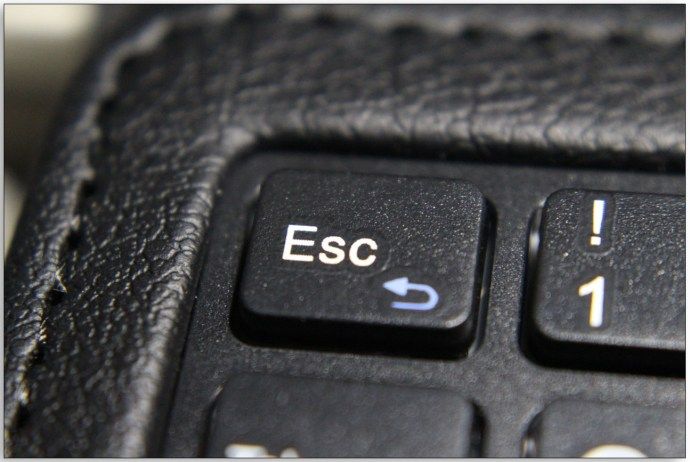
- [LANに開く]をクリックします。
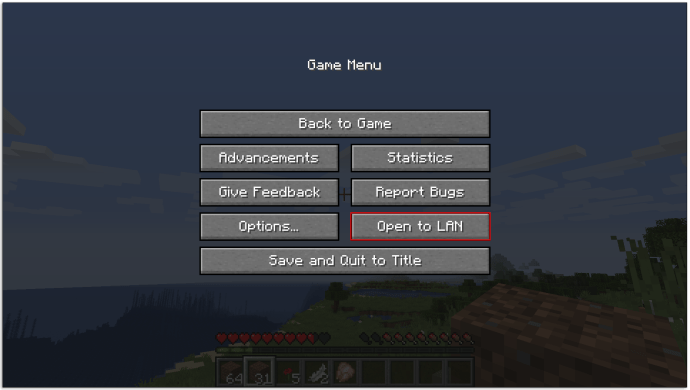
- [チートを許可]をクリックします。
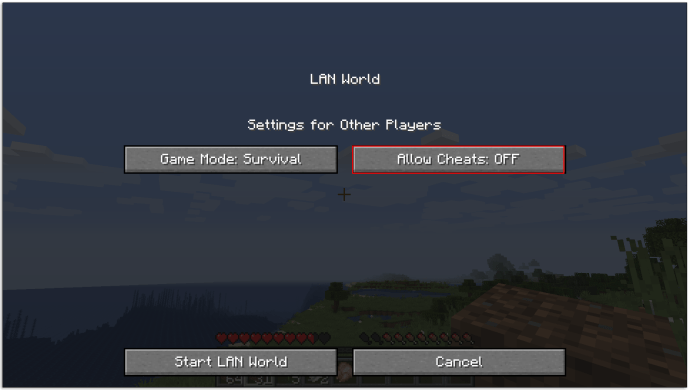
- [LANワールドの開始]を選択します。
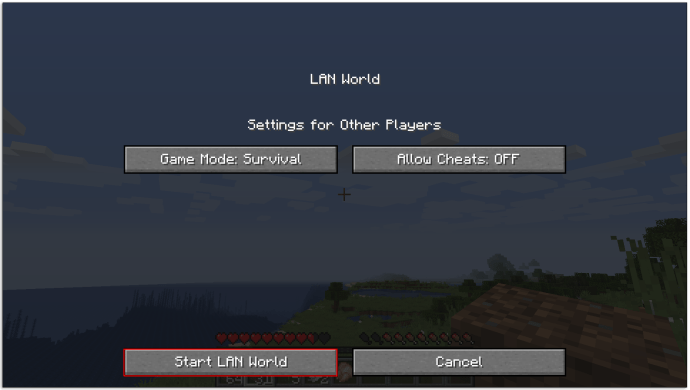
- チートコードの使用を開始します。
Mac、Windows、ChromebookでMinecraftでフライングを有効にする方法
Mac、Windows、またはChromebookでMinecraftをプレイしながら飛行したい場合は、クリエイティブモードでワールドを作成するか、ゲームモードをクリエイティブに変更します。
Minecraftの世界がすでにクリエイティブモードになっている場合は、スペースキーをダブルタップして浮揚させ、もう一度ダブルタップして降りるだけです。飛行が必要なため、ブロックを構築または輸送するときにこの機能を使用することが期待されます。
一方、サバイバルモードの場合は、いくつかの簡単な手順でチートを使用して飛行できます。
- Escボタンをタップしてゲームメニューを開きます。
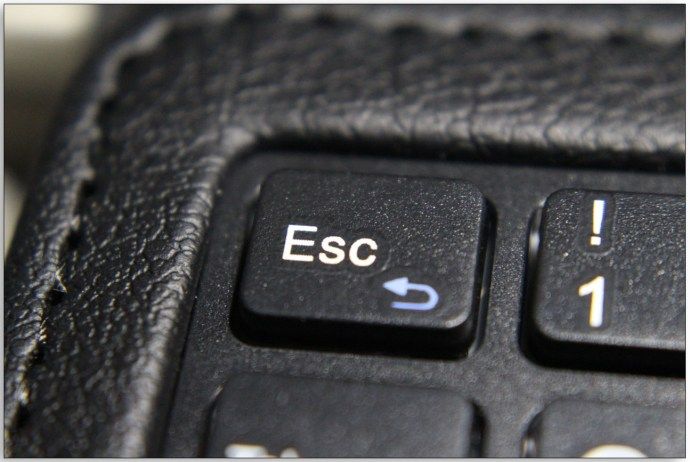
- [LANに開く]をクリックして、[チートを許可する]オプションを有効にします。
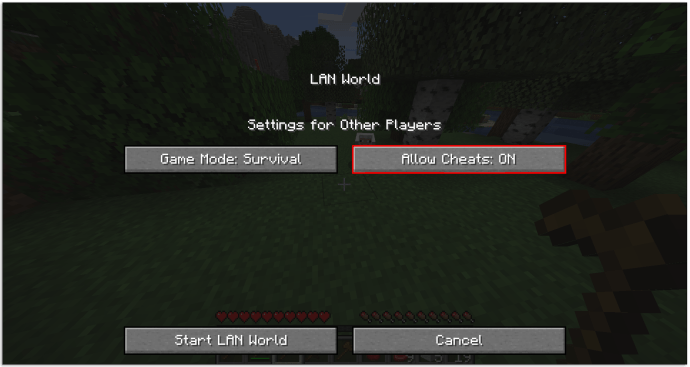
- [LANワールドの開始]を選択して、新しいモードで再生を続けます。
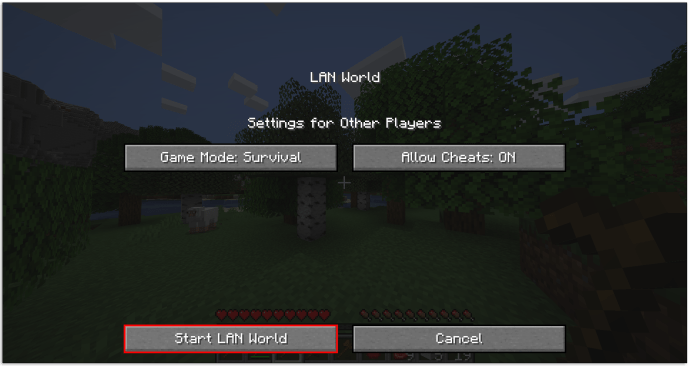
チートを許可すると、コードを使用して世界のモードを変更できます。コンソールボックスの使用を開始すると、/ gamemodecのような単純な行でそれを実行できます。もちろん、永遠に生き続け、敵を破壊し、在庫を決して失わないようにするために使用できるコードは豊富にあります。
AndroidとiPhoneでMinecraftで飛行を有効にする方法
AndroidまたはiPhoneでMinecraftPEを使用すると、飛行に関して限られたオプションしか提供されません。 Elytraを見つけるか、チートコードを使用する必要があります。エンドシティに行く手間を省きたいなら、チートの助けを借りて飛ぶことができます。
複数のデバイスでサバイバルモードでの飛行を体験したい場合も、同じプロセスが適用されます。チートを許可すると、Minecraftの世界全体で基本的なルールを変更できます。飢餓と経験値メーターが表示されなくなったことに気付くでしょう。これにより、現在クリエイティブモードになっていることがわかります。
PS4およびXboxOneでMinecraftサバイバルモードでの飛行を有効にする方法
Minecraftでは、ゲームモードをクリエイティブに変更した場合に限り、サバイバルモードで飛行できます。チートを有効にすることを決定すると、新しいLANワールドがアクティブになります。その1つでは、コードにより、飛行、テレポート、およびあらゆる種類のブロックの生成が可能になります。
チートは、BetterTogetherアップデートを受け取ったバージョンのゲームでのみ利用可能であることに注意してください。 PS4はまだ含まれていないため、XboxOneやWindows10やSwitchなどのプラットフォームでチートを使用できます。
モードで飛行できるようになったので、XboxOneコントロールを使用して飛行を開始する方法は次のとおりです。
- Aボタンをすばやく2回押して、飛行を開始します。
- 十字キーを使用し、Aボタンを押したままにしてフライトをナビゲートします。
- 上下の矢印を使用して、上下に飛行します。
- Aボタンをすばやく2回押して着陸します。
コマンドを使用してMinecraftで飛行を有効にする方法
ゲームを続行する前に、チートがオンになっていることを確認する必要があります。方法は次のとおりです。
- メインメニューを開きます。
- [設定]を選択します。
- 右側で、チートに到達するまで下にスクロールします。
- チートをオンにして終了します。
Minecraftのワールドモードを変更すると、チートコードを使用して飛行できます。 2回ジャンプするか、F12を使用すると、高くジャンプして飛行を開始します。ジャンプボタンとスニークボタンを使用して、高く飛ぶか低く飛ぶかを制御でき、目的地に近づくと安全に着陸できます。
チートをオンにしている間、あなたの世界に接続しているプレイヤーは、Minecraftでの成果に対していかなる成果も得ることができないことに注意してください。もちろん、コードを使用してゲーム能力を向上させることはできますが、達成は最後まで無効のままです。
Minecraftシングルプレイヤーコマンドで飛行を有効にする方法
MinecraftのBedrockand Education Editionでは、飛行を有効にするために別の構文を使用する必要があります。カゲロウは、プレイヤーの飛行能力をチェックするのに適したコマンドです。プレーヤーの飛行能力を設定するには、/ abilityと入力する必要があります。
Minecraftでコマンドを実行する最良の方法は、チャットウィンドウからコマンドを使用することです。ほとんどのMinecraftバージョンでは、Tキーを押してウィンドウを開き、任意のコマンドを入力するだけです。 mayflyコマンドを使用してプレーヤーが飛行できるようにする場合は、次の手順に従います。
GoogleスライドでPDFをリンクする方法
- Tを押して、チャットボックスを開きます。

- / ability @player mayflytrueと入力します。
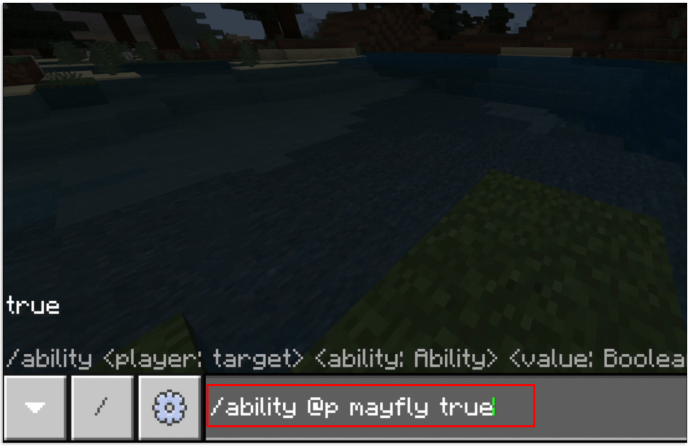
- [Enter]をクリックしてコマンドを実行します。
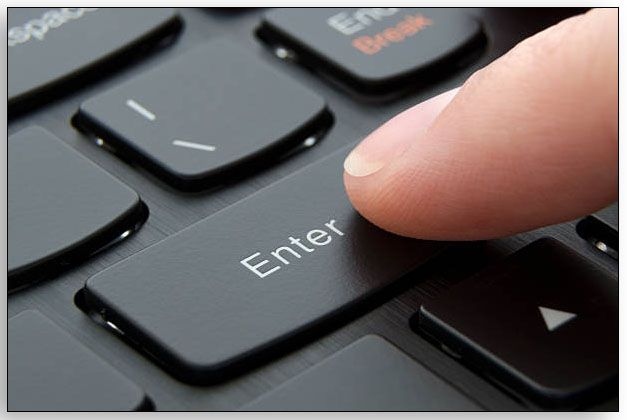
- コマンドは、左下隅に表示されたときにアクティブになります。
- 左隅にアビリティがアップロードされているのが表示されたら、飛行できるようになったことを意味します。
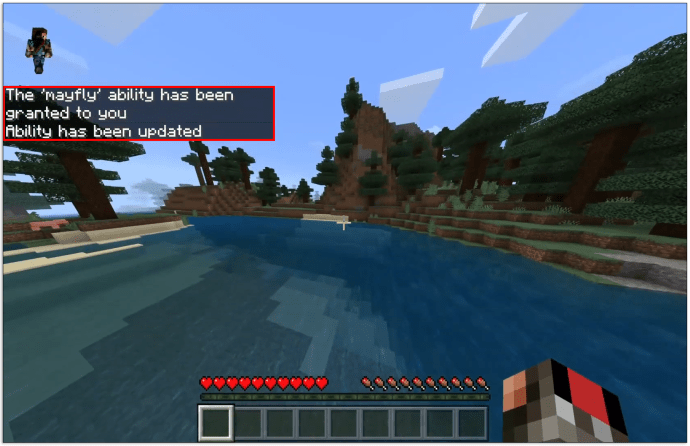
追加のFAQ
Minecraftのフライコマンドとは何ですか?
Minecraftのプレイに使用できるさまざまなデバイスの飛行コマンドのリストは次のとおりです。
•Windows、PC、およびMacでは、スペースキーを2回クリックする必要があります。
•AndroidまたはiPhonefor Minecraft PEで、ジャンプボタンを2回クリックします。
•PS3とPS4では、Xボタンを2回タップします。
•XboxOneまたは360では、Aボタンを2回使用します。
Minecraftでフローティングを停止するにはどうすればよいですか?
クリエイティブモードになり、飛行方法がわからなくなると、着陸したい場所の上に浮かんで行き詰まる可能性があります。転倒で怪我をすることはないので、無敵であることを忘れないでください。 Minecraftでの飛行セッションは次のようになります。
Windows 10 でスタートメニューがクリックできない
•ゲームをクリエイティブモードでロードします。
•スペースキーを2回タップして、飛行を開始します。
•ゆっくりと地面に降りる、またはスペースキーを2回タップして、すぐに床に着く場合は、左のShiftボタンを使用します。
Minecraftのサバイバルモードで飛べますか ?
サバイバルモードで飛行する方法は1つしかありません。それは、Elytraの助けを借りてです。エンドシティに行くと、翼と花火ロケットが空中に飛び出します。それらを使用して、スペースを滑空し、好きな場所に移動できます。それでも、皮膚を保護するために使用しない限り、背中のロケットがあなたを傷つける可能性があるので、注意する必要があります。
チートなしでMinecraftをどのように飛行しますか?
クリエイティブモードで飛行することができます。クリエイティブモードは、世界中から建築材料を収集するのに役立つため、オブジェクトを構築する主要な方法の1つです。サバイバルモードでは、Elytraの翼と花火のロケットを使用してチートなしで飛行することもできます。全体として、チートコードを使用せずに、ほぼすべてのMinecraftツールでフライングツールを見つけることができます。
どのレベルの花火を飛ばす必要がありますか?
Minecraftには3つの層の花火があります。 Tier 1は、リフトオフに必要な最も遅い花火です。これは、1つの火薬と1つの紙で簡単に作成できます。 Tier 2花火はより速く飛ぶのに役立ち、2つの火薬と1つの紙が必要になります。
最後に、3つの火薬と1つの紙でTier3花火を作ることができます。ネザーでTier3ロケットを使用している場合、ゲームがグラフィックを非常に高速でロードできないため、溶岩になってしまう可能性があることに注意してください。
あなたの世界のヒーローになりましょう
Minecraftは、無限にクリエイティブになることを可能にするゲームです。チートコードを使用すると、モンスターと戦ったり、想像したものを作成したり、必要な装備をすべて入手したり、飛行したりすることができます。知っておく必要があるのは、それらをいつどのように有効にするかだけです。
Minecraftでの飛行のしくみについて説明したので、サバイバルモードとクリエイティブモードの両方でこれらのオプションをさらに楽しく探索できます。 Minecraftでの飛行の何が好きですか?役に立つ能力だと思いますか?もう試しましたか?
以下のコメントセクションで詳細を教えてください。